如何强制删除电脑的文件
- 格式:doc
- 大小:11.50 KB
- 文档页数:1

Windows7强行删除文件的方法
导读:电脑使用久了,多多少少都会产生一些垃圾文件,这些垃圾文件很多用户表示删不掉,那么怎么强行删除文件呢,其实方法也是十分简单,下面就由小编手把手教大家Windows7强行删除文件的方法吧!
方法一:快捷方式强制删除文件
1、一般如果想要永久删除文件,有二种快捷方式操作。
右键点击该文件+Shift 键,或左键选中该文件,Shift+Delete热键强制永久删掉。
2、如果删除不掉,弹出对话框,显示该文件在运行或其它提示语,直接打开任务管理器,找到该进程删之,然后再强行删掉该文件或该文件夹。
如果还是不行,则注销电脑或直接重启电脑按F8键进入安全模式,找到该文件强行删之!
方法二:第三方工具删除文件
1、第三方软件工具:冰刃、360安全卫士都是强制删除文件,病毒、木马文件的强有力工具。
如果是病毒、木马文件建议在安全模式下强制删掉!
2、360安全卫士,如果自己的电脑上已经安装好了360安全卫士,也懒的下其它软件,那么就直接用360强制删除文件。
右键点击该文件,选择“使用360强行删除”,认真确定好要删除的文件,点击粉碎文件。
3、如果点击粉碎文件无法强制删除,说明该文件的进程还在后台挂起,需要先把进程删掉,如果不想用任务管理器去寻找该进程,也不想麻烦注销电脑或重启电脑,则右键点击该文件,选择“使用360解除占用”一样也可以达到目的,然后再强制粉碎该文件。
注意:如果是病毒、木马文件,先用360杀毒软件查杀,如果杀不了请重启按F8进入安全模式查杀或强制删除该文件。
以上就是Windows7强行删除文件的方法了,我们可以利用快捷键来删除,当然如果不行的话,那就使用第三方工具来删除。

20种恶意插件手工清除方法如今,恶意软件及插件已经成为一种新的网络问题,恶意插件及软件的整体表现为清除困难,强制安装,甚至干拢安全软件的运行。
下面的文章中就给大家讲一部份恶意插件的手工清除方法,恶意插件实在太多,无法做到一一讲解,希望下面的这些方法能为中了恶意插件的网友提供一定的帮助。
1、恶意插件Safobj相关介绍:捆绑安装,系统速度变慢,没有卸载项/无法卸载,强制安装,干扰其它软件正常运行,清除方法:重新注册IE项,修复IE注册。
从开始->运行输入命令 regsvr32 actxprxy.dll 确定输入命令 regsvr32 shdocvw.dll 确定重新启动,下载反间谍专家查有没有ADWARE,spyware,木马等并用其IE修复功能修复IE和注册表,用流氓软件杀手或微软恶意软件清除工具清除一些难卸载的网站插件。
到下载KillBox.exe。
在C:\Program Files\Internet Explorer\目录下,把LIB 目录或Supdate.log删除。
跳窗网页可能保留在HOSTS,一经上网就先触发该网址为默认,就会自动打开,检查HOSTS:用记事本在C:\WINDOWS\system32\drivers\etc\目录下打开HOSTS在里面检查有没有网址,有则删除。
或在前面加127.0.0.1保存后屏蔽掉。
如果是弹出的信使:从开始->运行,输入命令:net stop msgnet stop alert即终止信使服务。
2、恶意插件MMSAssist相关介绍:这其实是一款非常简便易用的彩信发送工具,但它却属于流氓软件!并采用了类似于木马的Hook(钩子)技术,常规的方法也很难删除它,而且很占用系统的资源。
清除方法:方法一:它安装目录里第一个文件夹有个.ini文件,它自动从/updmms/mmsass.cab下载插件包,包里有albus.dll文件,UPX 0.80 - 1.24的壳,脱掉用16位进制软件打开发现这个垃圾插件利用HOOK技术插入到explorer和iexplore中,开机就在后台自动运行。
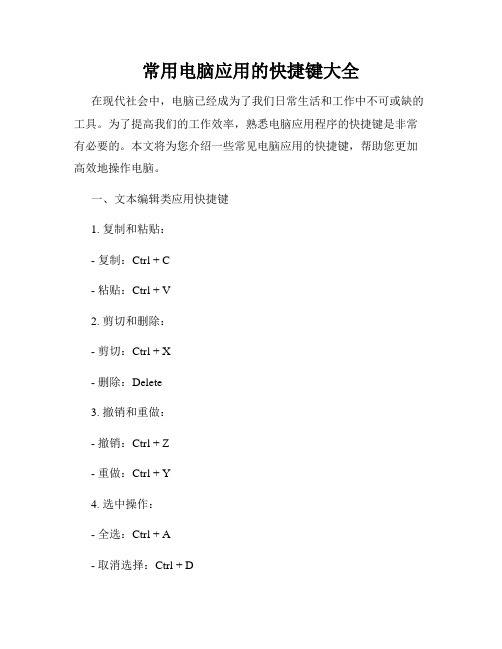
常用电脑应用的快捷键大全在现代社会中,电脑已经成为了我们日常生活和工作中不可或缺的工具。
为了提高我们的工作效率,熟悉电脑应用程序的快捷键是非常有必要的。
本文将为您介绍一些常见电脑应用的快捷键,帮助您更加高效地操作电脑。
一、文本编辑类应用快捷键1. 复制和粘贴:- 复制:Ctrl + C- 粘贴:Ctrl + V2. 剪切和删除:- 剪切:Ctrl + X- 删除:Delete3. 撤销和重做:- 撤销:Ctrl + Z- 重做:Ctrl + Y4. 选中操作:- 全选:Ctrl + A- 取消选择:Ctrl + D5. 文本格式调整:- 加粗:Ctrl + B- 斜体:Ctrl + I- 下划线:Ctrl + U二、浏览器快捷键1. 页面导航:- 返回上一页:Alt + ←- 前进下一页:Alt + →2. 页面缩放:- 放大页面:Ctrl + +- 缩小页面:Ctrl + -3. 刷新页面:- 刷新:F5- 强制刷新:Ctrl + F54. 新建标签页和关闭标签页:- 新建标签页:Ctrl + T- 关闭标签页:Ctrl + W三、文件管理器快捷键1. 复制和粘贴文件:- 复制文件:Ctrl + C- 粘贴文件:Ctrl + V2. 剪切和删除文件:- 剪切文件:Ctrl + X- 删除文件:Delete3. 重命名文件:- 选中文件后按F2键即可进行重命名。
四、音乐播放器快捷键1. 播放和暂停:- 播放/暂停:Space2. 调整音量:- 音量增大:→- 音量减小:←3. 播放下一首和上一首:- 下一首:Ctrl + →五、视频播放器快捷键1. 播放和暂停:- 播放/暂停:Space 2. 快进和快退:- 快进:→- 快退:←3. 全屏模式:- 进入/退出全屏:F六、图像编辑器快捷键1. 选择和取消选择:- 全选:Ctrl + A- 取消选择:Ctrl + D 2. 复制和粘贴:- 复制:Ctrl + C- 粘贴:Ctrl + V3. 撤销和重做:- 撤销:Ctrl + Z- 重做:Ctrl + Y以上仅为常见电脑应用的快捷键示例,不同的应用程序可能会有所不同。

20种恶意插件手工清除方法如今,恶意软件及插件已经成为一种新的网络问题,恶意插件及软件的整体表现为清除困难,强制安装,甚至干拢安全软件的运行。
下面的文章中就给大家讲一部份恶意插件的手工清除方法,恶意插件实在太多,无法做到一一讲解,希望下面的这些方法能为中了恶意插件的网友提供一定的帮助。
1、恶意插件Safobj相关介绍:捆绑安装,系统速度变慢,没有卸载项/无法卸载,强制安装,干扰其它软件正常运行,清除方法:重新注册IE项,修复IE注册。
从开始->运行输入命令 regsvr32 actxprxy.dll 确定输入命令 regsvr32 shdocvw.dll 确定重新启动,下载反间谍专家查有没有ADWARE,spyware,木马等并用其IE修复功能修复IE和注册表,用流氓软件杀手或微软恶意软件清除工具清除一些难卸载的网站插件。
到下载KillBox.exe。
在C:\Program Files\Internet Explorer\目录下,把LIB 目录或Supdate.log删除。
跳窗网页可能保留在HOSTS,一经上网就先触发该网址为默认,就会自动打开,检查HOSTS:用记事本在C:\WINDOWS\system32\drivers\etc\目录下打开HOSTS在里面检查有没有网址,有则删除。
或在前面加127.0.0.1保存后屏蔽掉。
如果是弹出的信使:从开始->运行,输入命令:net stop msgnet stop alert即终止信使服务。
2、恶意插件MMSAssist相关介绍:这其实是一款非常简便易用的彩信发送工具,但它却属于流氓软件!并采用了类似于木马的Hook(钩子)技术,常规的方法也很难删除它,而且很占用系统的资源。
清除方法:方法一:它安装目录里第一个文件夹有个.ini文件,它自动从/updmms/mmsass.cab下载插件包,包里有albus.dll文件,UPX 0.80 - 1.24的壳,脱掉用16位进制软件打开发现这个垃圾插件利用HOOK技术插入到explorer和iexplore中,开机就在后台自动运行。
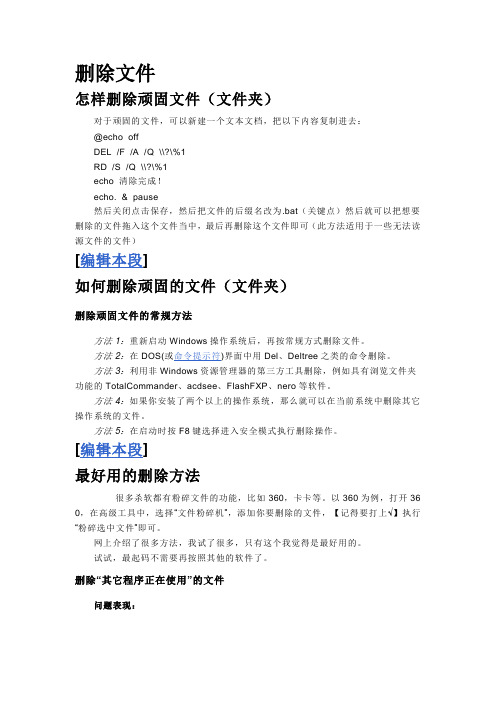
删除文件怎样删除顽固文件(文件夹)对于顽固的文件,可以新建一个文本文档,把以下内容复制进去:@echo offDEL /F /A /Q \\?\%1RD /S /Q \\?\%1echo 清除完成!echo. & pause然后关闭点击保存,然后把文件的后缀名改为.bat(关键点)然后就可以把想要删除的文件拖入这个文件当中,最后再删除这个文件即可(此方法适用于一些无法读源文件的文件)[编辑本段]如何删除顽固的文件(文件夹)删除顽固文件的常规方法方法1:重新启动Windows操作系统后,再按常规方式删除文件。
方法2:在DOS(或命令提示符)界面中用Del、Deltree之类的命令删除。
方法3:利用非Windows资源管理器的第三方工具删除,例如具有浏览文件夹功能的TotalCommander、acdsee、FlashFXP、nero等软件。
方法4:如果你安装了两个以上的操作系统,那么就可以在当前系统中删除其它操作系统的文件。
方法5:在启动时按F8键选择进入安全模式执行删除操作。
[编辑本段]最好用的删除方法很多杀软都有粉碎文件的功能,比如360,卡卡等。
以360为例,打开36 0,在高级工具中,选择“文件粉碎机”,添加你要删除的文件,【记得要打上√】执行“粉碎选中文件”即可。
网上介绍了很多方法,我试了很多,只有这个我觉得是最好用的。
试试,最起码不需要再按照其他的软件了。
删除“其它程序正在使用”的文件问题表现:WindowsXP系统中,准备删除一个大容量的AVI格式文件,但系统却总是提示无法执行删除操作,有别的程序在使用,即使刚开机进入Windows系统时也是如此。
问题解决:方法1:打开记事本,点击菜单栏“文件”→“另存为”,命名文件和你想删除的那个文件名一致(包括扩展名),而后进行替换,会发现容量变为0KB了。
此时,执行删除命令即可。
方法2:在那个AVI文件同目录中新建一个文件夹,然后重新启动。
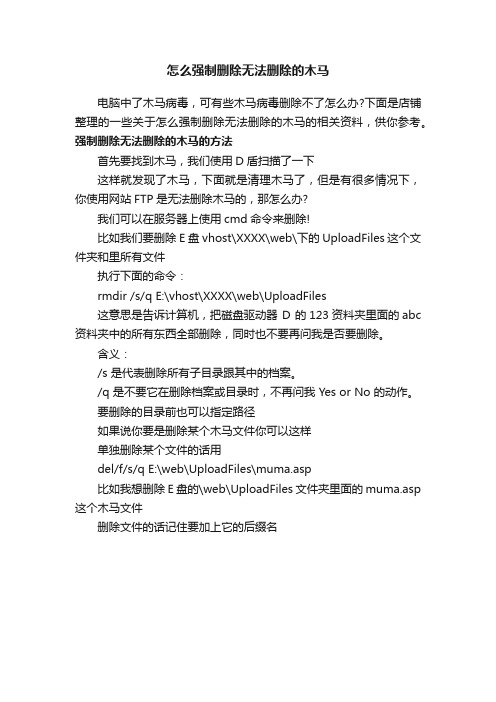
怎么强制删除无法删除的木马
电脑中了木马病毒,可有些木马病毒删除不了怎么办?下面是店铺整理的一些关于怎么强制删除无法删除的木马的相关资料,供你参考。
强制删除无法删除的木马的方法
首先要找到木马,我们使用D盾扫描了一下
这样就发现了木马,下面就是清理木马了,但是有很多情况下,你使用网站FTP是无法删除木马的,那怎么办?
我们可以在服务器上使用cmd命令来删除!
比如我们要删除E盘vhost\XXXX\web\下的 UploadFiles 这个文件夹和里所有文件
执行下面的命令:
rmdir /s/q E:\vhost\XXXX\web\UploadFiles
这意思是告诉计算机,把磁盘驱动器 D 的123资料夹里面的abc 资料夹中的所有东西全部删除,同时也不要再问我是否要删除。
含义:
/s 是代表删除所有子目录跟其中的档案。
/q 是不要它在删除档案或目录时,不再问我 Yes or No 的动作。
要删除的目录前也可以指定路径
如果说你要是删除某个木马文件你可以这样
单独删除某个文件的话用
del/f/s/q E:\web\UploadFiles\muma.asp
比如我想删除E盘的\web\UploadFiles 文件夹里面的muma.asp 这个木马文件
删除文件的话记住要加上它的后缀名。

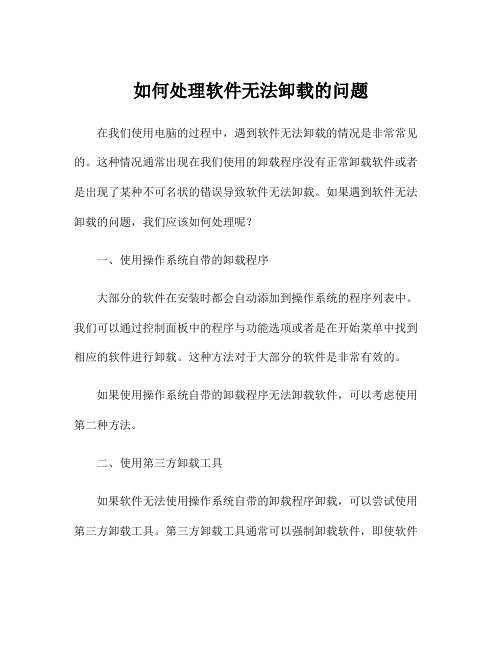
如何处理软件无法卸载的问题在我们使用电脑的过程中,遇到软件无法卸载的情况是非常常见的。
这种情况通常出现在我们使用的卸载程序没有正常卸载软件或者是出现了某种不可名状的错误导致软件无法卸载。
如果遇到软件无法卸载的问题,我们应该如何处理呢?一、使用操作系统自带的卸载程序大部分的软件在安装时都会自动添加到操作系统的程序列表中。
我们可以通过控制面板中的程序与功能选项或者是在开始菜单中找到相应的软件进行卸载。
这种方法对于大部分的软件是非常有效的。
如果使用操作系统自带的卸载程序无法卸载软件,可以考虑使用第二种方法。
二、使用第三方卸载工具如果软件无法使用操作系统自带的卸载程序卸载,可以尝试使用第三方卸载工具。
第三方卸载工具通常可以强制卸载软件,即使软件已经被破坏或被损坏。
这种方法虽然可以有效地卸载软件,但同时也会损坏电脑的系统稳定性,所以使用前一定要谨慎。
三、手动删除软件文件如果以上两种方法都无法卸载软件,那么可以尝试手动删除软件文件。
首先,我们需要找到软件的安装路径,这通常可以在软件列表、开始菜单或者是注册表中查找到。
找到安装路径后,我们可以直接删除这个文件夹即可。
需要注意的是,手动删除软件文件有风险。
如果删除了错误的文件,可能会导致电脑出现各种错误。
如果不确定应该删除哪些文件,建议不要使用这种方法。
如果你了解电脑系统,可以使用注册表编辑器删除与软件有关的注册表项。
四、使用系统还原如果以上三种方法都无法卸载软件,我们可以考虑使用系统还原。
使用系统还原可以将电脑恢复到最近的恢复点,这可以解决许多软件无法卸载的问题。
需要注意的是,恢复系统不仅可以卸载软件,还可以恢复电脑中被破坏的文件和设置。
但是,恢复系统也有风险。
在恢复系统时,我们可能会失去最近的文件更改和安装的软件。
总结软件无法卸载是一种常见的问题。
如果遇到这种问题,我们可以尝试使用操作系统自带的卸载程序、第三方卸载工具、手动删除软件文件或者使用系统还原功能。

很多时候,我们在删除文件或文件夹时,会提示说当前无法被删除。
多数情况下都是正在被其它进程或程序调用。
而麻烦的是一时之间却无法找到哪些程序或进程正在访问这个文件。
也许你会说:“分析进程,把那些调用该文件的进程关闭就行了!”但作为一般的电脑用户,也许对进程并不熟悉或者当这个你想要删除的文件关联到多个进程,甚至包含有隐藏进程的时候,你要对进程进行分析,也许就会比较麻烦,特别是一些病毒或恶意程序或受病毒感染的文件,并不是那么“简单”就会直接给你删除掉它们。
这个时候你会如何做呢?下面的文章将基于常用文件和文件夹的删除给出一些删除方法,相信在以后的文件和文件夹删除上会对你有很大的帮助:--------------传说中的万能分割线------------一、常规删除方法:方法解释:部分程序在运行时会释放临时文件,并且在运行时进行调用。
如果程序处于运行状态,当尝试删除,就会弹出文件被占用拒绝删除的提示。
这种情况还出现在卸载程序后,要删除残留文件夹和文件时。
删除方法:1.注消或重启电脑,然后再试着删除。
2.开机按F8进入“安全模式”删除。
--------------传说中的万能分割线------------二、索引文件错误导致删除异常的删除方法:方法解释:由于分卷索引出现错误,导致文件夹和文件不能正常删除。
最突出特征为文件夹名称为乱码。
可尝试进行错误修复后再删除。
删除方法:右键点待删除文件夹所在盘符,选择【属性】,选择【工具】标签,点击【查错】下的【开始检查】按钮,在弹出的窗口中勾选【磁盘检查选项】下的两项,点【开始】按钮。
等待检查完毕,再尝试删除。
如下图所示:--------------传说中的万能分割线------------三、命令解释行删除方法:方法解释:此方法主要用来删除使用windows平台上利用畸形文件夹漏洞创建的文件夹。
这些文件夹很明显的特征就是名称最后有一个或多个点。
多见于安全工具或杀毒软件创建的U盘病毒免疫文件夹。

如何彻底删除Linux文件删不彻底怎么办Linux继承了Unix以网络为核心的设计思想,是一个性能稳定的多用户网络操作系统。
有时删的不彻底,要如何彻底删除文件呢?下面与大家分享下彻底删除Linux文件的方法,感兴趣的朋友不要错过。
彻底删除Linux文件的方法汇总linux删除目录很简单,很多人还是习惯用rmdir,不过一旦目录非空,就陷入深深的苦恼之中,现在使用rm -rf命令即可。
直接rm就可以了,不过要加两个参数-rf 即:rm -rf 目录名字删除目录、文件 rm(remove)功能说明:删除文件或目录。
语法:rm [-dfirv][--help][--version][文件或目录。
.]补充说明:执行rm指令可删除文件或目录,如欲删除目录必须加上参数”-r”,否则预设仅会删除文件。
参数:-d或–directory 直接把欲删除的目录的硬连接数据删成0,删除该目录。
-f或–force 强制删除文件或目录。
-i或–interactive 删除既有文件或目录之前先询问用户。
-r或-R或–recursive 递归处理,将指定目录下的所有文件及子目录一并处理。
-v或–verbose 显示指令执行过程。
1 删除文件夹de》rm -rf fileNamede》-删除文件夹实例:rm -rf /var/log/httpd/access将会删除/var/log/httpd/access目录以及其下所有文件、文件夹需要提醒的是:使用这个rm -rf的时候一定要格外小心,linux没有回收站的2 删除文件de》rm -f fileNamede》使用 rm -rf 的时候一定要格外小心,linux没有回收站的删除指定文件之外的其他文件一、Linux下删除文件和文件夹常用命令如下:删除文件: rm file删除文件夹: rm -rf dir需要注意的是, rmdir 只能够删除空文件夹。
二、删除制定文件(夹)之外的所有文件呢?1、方法1,比较麻烦的做法是:复制需要保留的文件到其他文件夹,然后将该目录删除,然后将需要保留的移动回来。
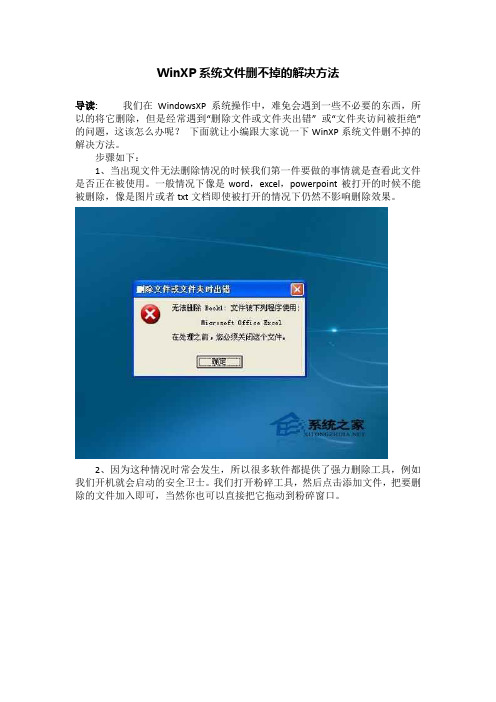
WinXP系统文件删不掉的解决方法导读:我们在WindowsXP系统操作中,难免会遇到一些不必要的东西,所以的将它删除,但是经常遇到“删除文件或文件夹出错” 或“文件夹访问被拒绝” 的问题,这该怎么办呢?下面就让小编跟大家说一下WinXP系统文件删不掉的解决方法。
步骤如下:1、当出现文件无法删除情况的时候我们第一件要做的事情就是查看此文件是否正在被使用。
一般情况下像是word,excel,powerpoint被打开的时候不能被删除,像是图片或者txt文档即使被打开的情况下仍然不影响删除效果。
2、因为这种情况时常会发生,所以很多软件都提供了强力删除工具,例如我们开机就会启动的安全卫士。
我们打开粉碎工具,然后点击添加文件,把要删除的文件加入即可,当然你也可以直接把它拖动到粉碎窗口。
3、虽然安全卫士提供的粉碎工具能够实现删除文件的目的,但是强制删除一些文件难免会对系统造成一定影响,最好能够知道使用文件的进程然后结束掉在删除文件,unlocker正好能够帮助我们解决这个问题,我们安装之后右击文件,就知道是否有进程正在使用,我们只需要根据提示结束进程,然后在删除文件即可。
4、但是有时候文件特别顽固,就连平时最值得信赖的强力删除软件都不能把它删除掉,这可难为坏了不少朋友,其实遇到这种情况我们不妨重新启动下电脑,然后在找到我们刚才需要删除的文件,此时你可能会惊奇的发现文件不见了,小编猜测可能的原因是文件已经被你删除了,但是不知道何故图标仍在那里,既然不存在的东西你当然无法删除了不是(仅是小编猜测)。
5、说起删除我们不得不提到的就是安全模式,相信不少朋友听到安全模式都是在查杀病毒的时候,其实有时候我们删除顽固文件也是可以借助安全模式的,毕竟安全模式下没有加载第三方驱动,环境更安全,许多问题都是可以在安全模式下得到解决的。
6、说起删除,网上不少人提到了DOS命令,相信现在使用电脑的朋友对于DOS可谓是相当的陌生了,小编亦是如此,虽然DOS操作系统已经不再流行,但是DOS命令被保留了下来,不得不承认它的存在价值,如果其他方法不能解决问题,我们可以尝试着使用DOS命令进行文件的删除操作(rd命令删除文件夹,del命令删除文件),看能否解决问题。

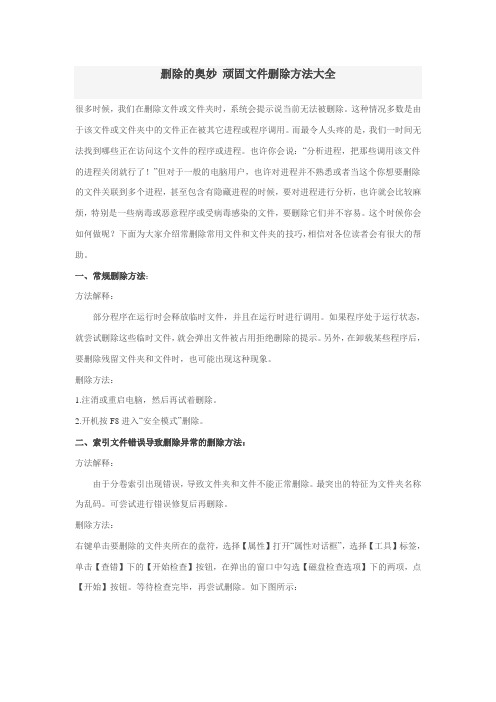
删除的奥妙顽固文件删除方法大全很多时候,我们在删除文件或文件夹时,系统会提示说当前无法被删除。
这种情况多数是由于该文件或文件夹中的文件正在被其它进程或程序调用。
而最令人头疼的是,我们一时间无法找到哪些正在访问这个文件的程序或进程。
也许你会说:“分析进程,把那些调用该文件的进程关闭就行了!”但对于一般的电脑用户,也许对进程并不熟悉或者当这个你想要删除的文件关联到多个进程,甚至包含有隐藏进程的时候,要对进程进行分析,也许就会比较麻烦,特别是一些病毒或恶意程序或受病毒感染的文件,要删除它们并不容易。
这个时候你会如何做呢?下面为大家介绍常删除常用文件和文件夹的技巧,相信对各位读者会有很大的帮助。
一、常规删除方法:方法解释:部分程序在运行时会释放临时文件,并且在运行时进行调用。
如果程序处于运行状态,就尝试删除这些临时文件,就会弹出文件被占用拒绝删除的提示。
另外,在卸载某些程序后,要删除残留文件夹和文件时,也可能出现这种现象。
删除方法:1.注消或重启电脑,然后再试着删除。
2.开机按F8进入“安全模式”删除。
二、索引文件错误导致删除异常的删除方法:方法解释:由于分卷索引出现错误,导致文件夹和文件不能正常删除。
最突出的特征为文件夹名称为乱码。
可尝试进行错误修复后再删除。
删除方法:右键单击要删除的文件夹所在的盘符,选择【属性】打开“属性对话框”,选择【工具】标签,单击【查错】下的【开始检查】按钮,在弹出的窗口中勾选【磁盘检查选项】下的两项,点【开始】按钮。
等待检查完毕,再尝试删除。
如下图所示:三、命令解释行删除方法:方法解释:此方法主要用来删除使用windows平台上利用畸形文件夹漏洞创建的文件夹。
这些文件夹很明显的特征就是名称最后有一个或多个点。
多见于安全工具或杀毒软件创建的U盘病毒免疫文件夹。
形如:D:autorun.infmianyi. 删除时会如下图所示:删除方法:开始-运行输入cmd 确定,在弹出的cmd 窗口中使用RD命令删除。
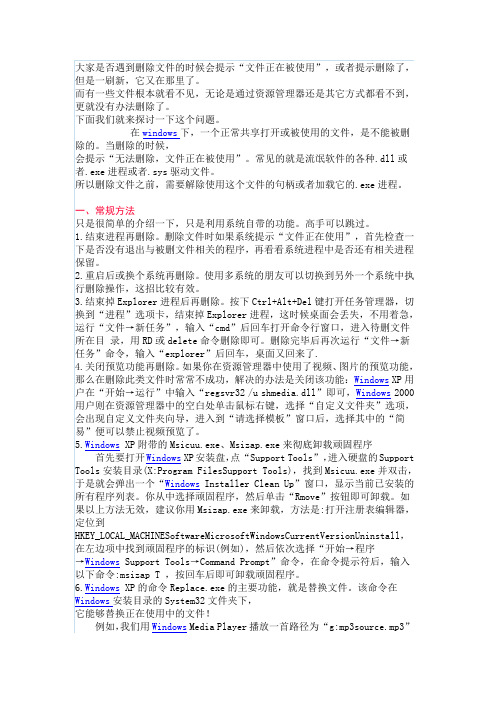
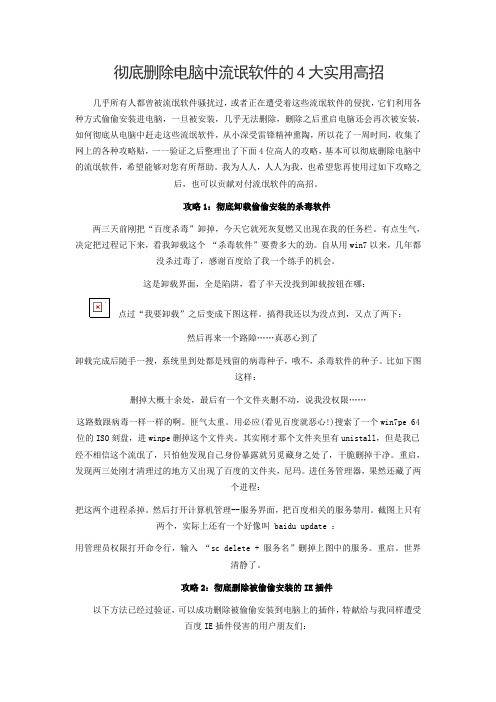
彻底删除电脑中流氓软件的4大实用高招几乎所有人都曾被流氓软件骚扰过,或者正在遭受着这些流氓软件的侵扰,它们利用各种方式偷偷安装进电脑,一旦被安装,几乎无法删除,删除之后重启电脑还会再次被安装,如何彻底从电脑中赶走这些流氓软件,从小深受雷锋精神熏陶,所以花了一周时间,收集了网上的各种攻略贴,一一验证之后整理出了下面4位高人的攻略,基本可以彻底删除电脑中的流氓软件,希望能够对您有所帮助。
我为人人,人人为我,也希望您再使用过如下攻略之后,也可以贡献对付流氓软件的高招。
攻略1:彻底卸载偷偷安装的杀毒软件两三天前刚把“百度杀毒”卸掉,今天它就死灰复燃又出现在我的任务栏。
有点生气,决定把过程记下来,看我卸载这个“杀毒软件”要费多大的劲。
自从用win7以来,几年都没杀过毒了,感谢百度给了我一个练手的机会。
这是卸载界面,全是陷阱,看了半天没找到卸载按钮在哪:点过“我要卸载”之后变成下图这样。
搞得我还以为没点到,又点了两下:然后再来一个路障……真恶心到了卸载完成后随手一搜,系统里到处都是残留的病毒种子,哦不,杀毒软件的种子。
比如下图这样:删掉大概十余处,最后有一个文件夹删不动,说我没权限……这路数跟病毒一样一样的啊。
匪气太重。
用必应(看见百度就恶心!)搜索了一个win7pe 64位的ISO刻盘,进winpe删掉这个文件夹。
其实刚才那个文件夹里有unistall,但是我已经不相信这个流氓了,只怕他发现自己身份暴露就另觅藏身之处了,干脆删掉干净。
重启,发现两三处刚才清理过的地方又出现了百度的文件夹,尼玛。
进任务管理器,果然还藏了两个进程:把这两个进程杀掉。
然后打开计算机管理--服务界面,把百度相关的服务禁用。
截图上只有两个,实际上还有一个好像叫 baidu update :用管理员权限打开命令行,输入“sc delete + 服务名”删掉上图中的服务。
重启。
世界清静了。
攻略2:彻底删除被偷偷安装的IE插件以下方法已经过验证,可以成功删除被偷偷安装到电脑上的插件,特献给与我同样遭受百度IE插件侵害的用户朋友们:重新启动计算机,按F8进入安全模式(难怪我无法删除百度,若非非常专业人员,谁能想到要先做这一步呢)删除百度插件的安装目录\Program Files\baidu(只有安全模式才能删除,切记)点击开始-〉运行Regedit打开注册表,进入:HKEY_LOCAL_MACHNINE\SOFTWARE\Microsoft\Windows\CurrentVersion\Run,删除所有和百度相关的键值。
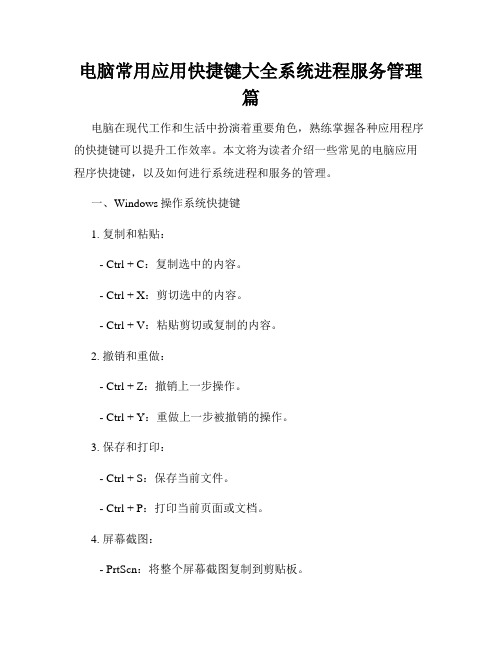
电脑常用应用快捷键大全系统进程服务管理篇电脑在现代工作和生活中扮演着重要角色,熟练掌握各种应用程序的快捷键可以提升工作效率。
本文将为读者介绍一些常见的电脑应用程序快捷键,以及如何进行系统进程和服务的管理。
一、Windows操作系统快捷键1. 复制和粘贴:- Ctrl + C:复制选中的内容。
- Ctrl + X:剪切选中的内容。
- Ctrl + V:粘贴剪切或复制的内容。
2. 撤销和重做:- Ctrl + Z:撤销上一步操作。
- Ctrl + Y:重做上一步被撤销的操作。
3. 保存和打印:- Ctrl + S:保存当前文件。
- Ctrl + P:打印当前页面或文档。
4. 屏幕截图:- PrtScn:将整个屏幕截图复制到剪贴板。
- Alt + PrtScn:将当前活动窗口截图复制到剪贴板。
- Win + Shift + S:截取自定义区域并将截图复制到剪贴板。
5. 文件和文件夹操作:- Ctrl + N:新建一个文件或文件夹。
- Ctrl + O:打开一个文件。
- Ctrl + W:关闭当前窗口或标签页。
- Ctrl + Shift + N:创建新文件夹。
- F2:重命名选中的文件或文件夹。
- Shift + Delete:永久删除选中的文件或文件夹(不经过回收站)。
二、常见应用程序快捷键1. 文字处理程序(如Microsoft Word):- Ctrl + B:将选中的文本设置为粗体。
- Ctrl + I:将选中的文本设置为斜体。
- Ctrl + U:给选中的文本添加下划线。
- Ctrl + P:打印当前文档。
- Ctrl + F:在文档中查找特定的文字。
2. 电子表格程序(如Microsoft Excel):- Ctrl + C:复制选中的单元格。
- Ctrl + V:粘贴剪切或复制的内容到选中的单元格。
- Ctrl + Z:撤销上一步操作。
- Ctrl + Y:重做上一步被撤销的操作。
- Ctrl + B:将选中的单元格设置为粗体。
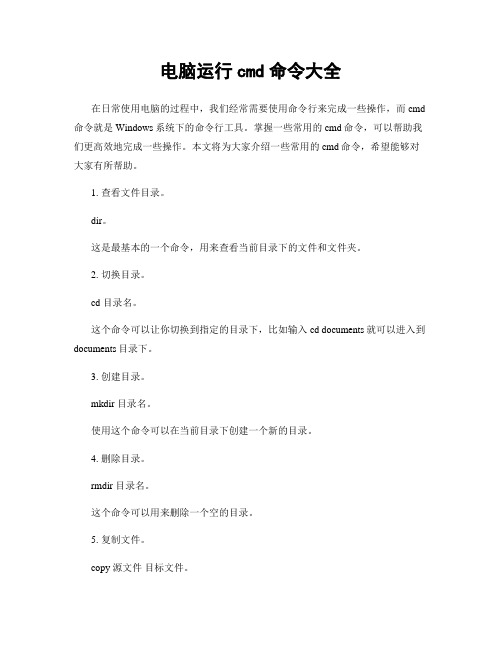
电脑运行cmd命令大全在日常使用电脑的过程中,我们经常需要使用命令行来完成一些操作,而cmd 命令就是Windows系统下的命令行工具。
掌握一些常用的cmd命令,可以帮助我们更高效地完成一些操作。
本文将为大家介绍一些常用的cmd命令,希望能够对大家有所帮助。
1. 查看文件目录。
dir。
这是最基本的一个命令,用来查看当前目录下的文件和文件夹。
2. 切换目录。
cd 目录名。
这个命令可以让你切换到指定的目录下,比如输入cd documents就可以进入到documents目录下。
3. 创建目录。
mkdir 目录名。
使用这个命令可以在当前目录下创建一个新的目录。
4. 删除目录。
rmdir 目录名。
这个命令可以用来删除一个空的目录。
5. 复制文件。
copy 源文件目标文件。
这个命令可以将源文件复制到目标文件中。
6. 移动文件。
move 源文件目标文件。
使用这个命令可以将源文件移动到目标文件中。
7. 删除文件。
del 文件名。
这个命令可以用来删除指定的文件。
8. 清空屏幕。
cls。
使用这个命令可以清空命令行窗口的内容,让界面变得更加整洁。
9. 查看IP地址。
ipconfig。
这个命令可以显示当前系统的网络配置信息,包括IP地址、子网掩码、网关等。
10. 关机。
shutdown -s。
这个命令可以让电脑立即关机。
11. 重启。
shutdown -r。
使用这个命令可以让电脑立即重启。
12. 注销。
shutdown -l。
这个命令可以让当前用户注销登录。
13. 查看系统信息。
systeminfo。
这个命令可以显示当前系统的详细信息,包括操作系统版本、安装日期、注册用户等。
14. 查看进程。
tasklist。
使用这个命令可以显示当前系统正在运行的进程列表。
15. 结束进程。
taskkill /F /IM 进程名。
这个命令可以强制结束指定的进程。
16. 查看磁盘空间。
wmic logicaldisk get size,freespace,caption。

如何强制删除电脑的文件
我们经常遇到电脑某些文件无法删除,今天石家庄新华电脑学校专业教师为您推荐一款实用软件——超级巡警文件暴力删除工具,是绿色安装包,无需安装,直接使用。
采用内核技术删除文件,能删除运行中文件或者被占用文件,可以用来查看文件被哪些程序占用,也可以在病毒分析中对一些顽固病毒木马衍生文件的删除。
1、暴力删除正在运行中的文件
2、粉碎并删除被其他程序占用的文件
3、粉碎后的文件无法使用数据恢复工具恢复
超级巡警文件暴力删除工具主要解决如下问题:
1、遇到某个文件无法删除时,我们知道无法删除是被某个程序占用/锁定了,却不知道是哪个程序。
在该文件上点击右键,选择暴力文件删除,此时会显示当前文件是被哪个程序占用/锁定了,点击解锁按钮,将对文件进行解锁,点击删除,将直接删除文件。
2、木马/流氓软件删除不掉,删除后又生成。
启动FileForceKiller.exe,将相关文件拖拽到界面上,勾选强力阻止文件再生,然后点击暴力删除。
此时被删除的文件无法在重生,本程序会自动生成一个同名文件并锁定该文件(也可以CTRL+V直接将木马路径粘贴到列表中)。
3、重要/机密文档/照片销毁时,直接在文件上点击右键,选择暴力文件删除,然后在弹出的窗口中选择删除。
删除后的文件无法使用数据恢复工具恢复。